ForældreIntra er en del af SkoleIntra-suiten, som giver forældre adgang til oplysninger om egne børn på skolen, og hvor skole og hjem kan kommunikere inden for sikre rammer.
Fra starten af skoleåret 2016/2017 blev ForældreIntra Classic lukket og erstattet af det nye ForældreIntra, så forældrene nu kun har et websted at forholde sig til:
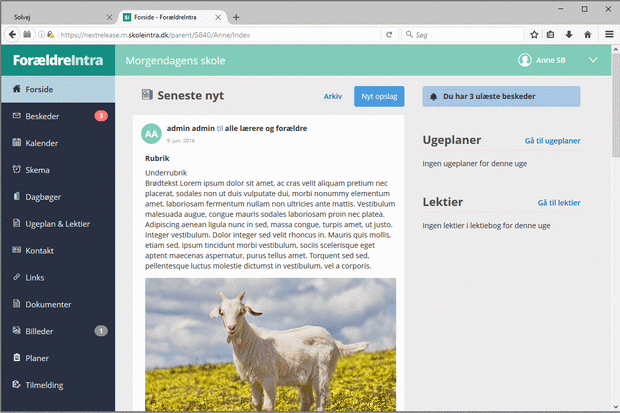
For at komme ind i ForældreIntra skal forældrene indtaste brugernavn og adgangskode. Ud fra disse oplysninger får de adgang til de relevante områder, idet forældre kun har adgang til oplysninger, der vedrører de klasser og hold, hvori deres egne børn går. Hvis skolen har licens til at benytte digital signatur/NemID i SkoleIntra, kan forældrene logge ind i ForældreIntra ved hjælp af deres digitale signatur. Læs mere om forudsætningerne for at benytte ![]() digital signatur her.
digital signatur her.
Medarbejdere har adgang til at gennemse ForældreIntra for en given klasse eller forælder via linket Admin > ForældreIntra > Tjek ForældreIntra som medarbejder. I det nye PersonaleIntra kan man komme til samme side ved at vælge "Vis som..." i dropdown-menuen øverst til højre.
Læs her, hvordan man styrer ForældreIntra fra PersonaleIntra via menupunktet Admin > ForældreIntra
Vedligeholdelse |
ForældreIntra administreres fra PersonaleIntra. Man kommer ind i administrationsdelen til ForældreIntra ved at vælge Admin > ForældreIntra. Her er der adgang til at vedligeholde visse dele af indholdet i ForældreIntra. Andre dele henter automatisk oplysninger fra PersonaleIntra og ElevIntras databaser og behøver derfor ikke særskilte administrationsværktøjer.
Opslag på klassens opslagstavle i ForældreIntra
Her skal lærerne oprette, redigere eller slette opslag på ForældreIntras opslagstavle. Opslag kan kodeordsbeskyttes, og man fastsætter selv offentliggørelsesdato og løbetid. Forældre kan tilføje opslag inde fra ForældreIntra.
Dokumenter i ForældreIntras dokumentarkiv
På forældresiderne kan der være links til dokumenter, der henvender sig specielt til den valgte klasse. Det kan være meddelelser til klassens forældre fra lærerne, fx årsplaner eller et program for en kommende hyttetur, eller referater fra klasserådsmøder. Dokumentarkivet kan styres fra administrationsmodulet i PersonaleIntra. Man kan sende dokumenter til dette arkiv, eller man kan skrive dem direkte i den indbyggede editor.
Dokumenter kan uploades fra egen computer, fra SkoleIntras dokumentarkiv, billedarkiv, transportmappe og evt. fra Dropbox og Google Drev.
OBS. Der er en begrænsning på antal filer i SkoleIntras Google-integration. Hvis der ligger mere end 1000 filer i brugerens mappe i Google Drev, vises kun de første 1000 filer.
Billeder i ForældreIntras billedarkiv
Her har skolens medarbejdere en genvej til ForældreIntras billedarkiv, hvor man kan gemme enkeltbilleder eller billedserier vedr. den valgte klasse. Billederne kan organiseres i mapper og undermapper på samme måde som i PersonaleIntras billedarkiv. Billederne kan bl.a. vises som et slideshow.
Billeder kan uploades fra egen computer, fra SkoleIntras billedarkiv, fotoalbum, transportmappe og evt. fra Dropbox og Google Drev.
OBS. Der er en begrænsning på antal filer i SkoleIntras Google-integration. Hvis der ligger mere end 1000 filer i brugerens mappe i Google Drev, vises kun de første 1000 filer.
Besked til en eller flere forældre
Her kan skolens medarbejdere sende beskeder, som forældrene kan se i ForældreIntra. Det særlige ved denne variant af beskedsystemet er, at der er mulighed for i en og samme arbejdsgang at sende beskeden både som en intern besked i SkoleIntra og som e-mail.
Under Admin > ForældreIntra > Kontaktbøger har lærere/pædagoger adgang til en elektronisk meddelelsesbog, hvor skolen og hjemmet kan holde hinanden informeret om forhold vedrørende den aktuelle elev. De forskellige noter oplistes under hinanden med den nyeste øverst. Hvis der er kommentarer til en kontaktbogsnote, vil disse indgå i kontaktbogen og blive vist under den oprindelige note. Man kan udprinte eller videresende kontaktbogsnoter til fx skolens ledelse.
Adgang til kontaktbøger styres af den SkoleIntra-ansvarlige, der under Admin > Adgang > Beskyttede elevdata har et værktøj til at administrere hver enkelt medarbejders adgang til fortrolige elevdata i kontaktbøger, elevplaner og klasselog. Den enkelte bruger kan se en liste over hvilke klasser, hold og enkeltelever, vedkommende har adgang til ved at klikke på linket Adgang til kontaktbøger.
Elevens forældre har automatisk adgang til elevens kontaktbog i ForældreIntra under forudsætning af, at de har forældremyndighed over eleven.
Mens man skriver på en kontaktbogsnote, bliver der automatisk gemt en kladde med jævne mellemrum. Dette sker i baggrunden, uden at brugeren skal foretage sig noget. Hvis man forlader editoren på anden vis end ved at klikke på GEM- eller FORTRYD-knappen, vil kladden stadig liggge i systemet, og brugeren vil derfor få tilbudt at færdiggøre noten næste gang, vedkommende går ind i kontaktbogsoversigten.
Hvis brugeren har adgang til at sende SMSer fra SkoleIntra, vil der være mulighed for at vælge, om der skal sendes en kopi af kontaktbogsnoten til eleven og/eller til forældre og evt. andre kontaktpersoner. Det kan fx være relevant i forbindelse med pjækkeri. Det er kun muligt at sende en kopi af korte noter som SMS, idet en SMS højst kan indeholde 160 tegn (evt. mere hvis skolen tillader det). Hvis noten er længere end tilladt, kommer der en fejlmeddelelse. Får man denne fejlmeddelelse, må man enten forkorte teksten i noten eller undlade at sende en SMS. Inden noten gemmes og en evt. SMS afsendes, kan man se, hvordan SMSen vil se ud, ved at klikke på et link ved navn "Vis SMS".
Hvis man markerer en eller flere medarbejdere, eksterne brugere eller team i feltet Besked til, bliver der sendt en autogenereret besked til de valgte brugere med oplysninger om noten. På den måde er det let at holde kollegaerne orienteret.
Noter kan ikke ændres eller slettes af hensyn til dokumentationen, så det anbefales, at man tænker sig godt om, før man klikker på Gem. Administrator har dog mulighed for at slette uheldige noter i særlige tilfælde.
Når forældre skriver i elevens kontaktbog, skal de markere den eller de medarbejdere, som noten er relevant for. Hvis en medarbejder har ulæste noter, som er stilet til vedkommende, vil det fremgå af påmindelsesdialogen, som vises, når PersonaleIntra åbnes. Medarbejderen kan under Admin > Mine indstillinger > Påmindelser dog vælge at blive påmindet om alle ulæste kontaktbogsnoter uanset forældrenes markeringer.
Man kan også hurtigt se, om der er ulæste noter i en elevs kontaktbog, da dette er markeret med et rødt flag i oversigten under Admin > ForældreIntra > Kontaktbøger. Man åbner en elevs noter ved at klikke på elevens navn. Svar eller kommentarer til kontaktbogsnoter gemmes i kontaktbogen og kan ses under den oprindelige note. Vigtige noter kan kopieres til klasseloggen. Personalet kan få vist ulæste kontaktbogsnoter på "Min forside". Desuden kan forældre i forbindelse med oprettelse af kontaktbogsnoter markere de lærere, der skal adviseres om noten ved hjælp af en besked i SkoleIntras beskedsystem.
Hvis man tilgår kontaktbøgerne fra påmindelsesdialogen på forsiden, kommer man til en samlet oversigt over relevante, ulæste noter fra alle de klasser, hvis kontaktbøger brugeren har adgang til. Den samme side kan tilgås fra klassens oversigt over kontaktbøger ved at klikke på Vis ulæste noter.
Ønsker en bruger adgang til kontaktbøger, som vedkommende ikke har adgang til, kan vedkommende bede klasselæreren eller den SkoleIntra ansvarlige om at tilføje vedkommende til listen over personale med adgang til klassens kontaktbøger. Hvis en bruger har adgang til en klasses kontaktbøger, og vedkommende ikke længere ønsker at have denne adgang, kan vedkommende selv melde sig ud ved at klikke på ![]() under Admin > ForældreIntra > Kontaktbøger og fjerne sit navn fra højre spalte.
under Admin > ForældreIntra > Kontaktbøger og fjerne sit navn fra højre spalte.
Her kan man administrere tidsbestilling i forbindelse med skole-hjem-samtaler og lignende. Tilmelding til samtaler oprettes under Admin > ForældreIntra > Samtaler. Skolens medarbejdere oprette samtaler og se, hvem der har reserveret en tid. Der kan oprettes samtaler for klasser og for hold.
Man kan oprette en ny skole-hjem-samtale fra scratch ved at klikke på opret-ikonet ![]() eller som en kopi af en eksisterende samtale ved at klikke på kopi-ikonet
eller som en kopi af en eksisterende samtale ved at klikke på kopi-ikonet ![]() ud for samtalen.
ud for samtalen.
Man indtaster en titel på samtalen og en beskrivelse. Desuden skal man definere bl.a. mødedatoer, interval (dvs. varigheden af den enkelte samtale) og tilmeldingsfrist. Når man fastlægger samtalerne, skal man angive

Når samtalen er oprettet i systemet, kan forældrene selv plotte sig ind på det ønskede tidspunkt efter "først-til-mølle"-princippet i ForældreIntra. Der kan kun bookes én tid pr. elev. Lærerne kan vælge en tid til forældre, som ikke har adgang til ForældreIntra, og til skilsmissebørns forældre, hvis forældrene ikke er på talefod.
Når tilmeldingsfristen er udløbet, kan lærerne sende en bekræftelse eller påmindelse om samtalen til forældrene via SkoleIntras beskedsystem. Hvis skolen abonnerer på SMS-tjenesten (og administrator har aktiveret SMS i forbindelse samtaler), så kan man også få SkoleIntra til at sende påmindelse om samtaler til forældrenes mobiltelefoner.
I forbindelse med oprettelse af samtaletilmelding tilbydes man, at der automatisk oprettes et opslag, som gør opmærksom på samtalerne. Opslaget vises på ForældreIntras opslagstavle i tilmeldingsperioden. Det kan være en god idé med et opslag - især hvis der er skilsmissebørn i klassen, hvor det er vigtigt, at både moderen og faderen gøres opmærksomme på samtalerne.
Der kan kun foretages én samtalebooking pr. barn. Hvis forældrene ikke er på talefod, kan det blive nødvendigt, at den ene part træffer aftale om samtalen direkte med skolen eller klasselæreren uden om ForældreIntras system til samtalebooking. Hvis det er hensigtsmæssigt, at kun en af forælderen deltager i samtaler, kan skolen under Databaser > Forældre > Forældre og andre kontaktpersoner fratage en anden adgangen til at tilmelde sig til samtaler.
Det er muligt at indlægge pauser i samtalerækken ved at klikke på Rediger ud for en samtale i samtaleoversigten. Klik herefter på elev-ikonet ud for det tidspunkt hvor pausen skal ligge, og tryk på Pause.
Tilmelding til arrangementer mv.
Her kan teamet omkring en klasse oprette elektroniske tilmeldingsblanketter, som forældrene kan bruge i ForældreIntra til at melde sig til klassearrangementer, møder mm. Man kan også oprette tilmedlingsblanketter til arrangementer for hold. Kun teammedlemmer kan få adgang til at se, hvem der er meldt til et arrangement.
I forbindelse med oprettelse af tilmeldingsblanketter tilbydes man, at der automatisk oprettes et opslag, som gør opmærksom på arrangementet. Opslaget vises på ForældreIntras opslagstavle i tilmeldingsperioden. Det kan være en god idé med et opslag - især hvis der er skilsmissebørn i klassen, hvor det er vigtigt, at både moderen og faderen gøres opmærksomme på arrangementet.
SkoleIntra giver mulighed for, at begge forældre kan tilmelde sig hver for sig, idet man har mulighed for at oprette en supplerende tilmelding. Hvis far og mor tilmelder sig hver for sig, vil det fremgå af listen over tilmeldinger til arrangementet.
Hvis det er mest hensigtsmæssigt, at kun den ene forælder deltager, kan skolen under Admin > ForældreIntra > Adgang til ForældreIntra fratage den anden adgangen til at foretage tilmeldinger til arrangementer.
Hvis skolen abonnerer på SkoleIntras SMS-funktion, vil der være mulighed for at få systemet til at sende en påmindelse pr. SMS til de hjem, som endnu ikke har tilmeldt sig. Der kan kun sendes SMS´er til forældre, hvis mobilnummer er kendt i SkoleIntra, og som er aktive brugere af ForældreIntra. Desuden kræves, at forældrene ikke har fravalgt at få SMSer fra SkoleIntra. Udsendelse af påmindelser er kun mulig, mens der er åben for tilmelding.
Her har lærerne eller administrator mulighed for at konfigurere ForældreIntra for den valgte klasse. Her vælges
Her kan klasseteamet skjule funktioner, som ikke er relevante i den enkelte klasse. Hvis man fx ikke bruger ForældreIntras kontaktbog i klassen, så kan man med fordel skjule denne funktion, så forældrene ikke møder en tom side i ForældreIntra.
Funktioner, som ikke er vist i listen, er statiske og kan ikke skjules for klassens forældre.
Her fastlægger man, hvem forældrene i den valgte klasse må sende beskeder til i ForældreIntras beskedsystem. Vær opmærksom på følgende:
Hvis en mor eller far har glemt sin adgangskode til ForældreIntra, kan læreren her nulstille koden. Efter at koden er nulstillet, skal den pågældende forældre logge ind med sit cpr-nummer (eller den af skolen udleverede pinkode) og derefter vælge en ny personlig adgangskode. Der er mulighed for at udskrive labels med oplysninger om brugernavn og førstegangskode.
Hvis skolen abonnerer på SMS-tjenesten, og læreren har adgang til at sende SMSer, vil der være et SMS-ikon ud for de forældre, som ikke har valgt en personlig adgangskode. Læreren kan klikke på SMS-ikonet for at sende brugernavn og førstegangskode til den pågældende forælder i en SMS.
Læs evt. mere om ![]() SkoleIntras brug af cpr-numre her.
SkoleIntras brug af cpr-numre her.
Her kan lærerne få en oversigt, hvor de kan følge med i forældrenes brug af ForældreIntra. Oversigten viser, hvor ofte forældrene har været logget på ForældreIntra, og hvornår de seneste har været inde. Disse oplysninger kan lærerne fx bruge til at vurdere, om de traditionelle fotokopierede meddelelser til forældrene kan undværes. Besøgstælleren virker kun, hvor ForældreIntra er indstillet til at gemme oplysninger om brugen i en logfil.
Forældre kan få besked pr. e-mail, når der lægges nye oplysninger ind i ForældreIntra. For at adviseringen kan finde sted, skal forældres e-mailadresse skal være lagt ind i SkoleIntra, og forældrene skal have bekræftet deres kontaktoplysninger inden for de seneste tre måneder.
Der kan automatisk sendes besked pr. e-mail om følgende nyheder i ForældreIntra:
Beskeder om nyt i ForældreIntra udsendes én gang i døgnet. Adviseringstidspunktet er normalt kl. 20. Administrator kan evt. vælge et andet adviseringstidspunkt. Man skal være opmærksom på, at adviseringsmails ikke afsendes præcist på det valgte tidspunkt. For at fordele belastningen af mailserveren indsættes der automatisk en forsinkelse på op til en time til det valgte adviseringstidspunkt. Forsinkelsen beregnes på grundlag af skolens institutionsnummer. Selv om man vælger kl. 19 som adviseringstidspunkt, kan det reelle tidspunkt altså godt være fx kl. 19.10 eller 19.40. Afsendelse trigges af den første bruger, der går ind i PersonaleIntra, ForældreIntra eller Skoleporten efter det reelle adviseringstidspunkt.
Administrator kan se, om forældrene er tilmeldt advisering under Admin > ForældreIntra > Advisering pr. e-mail > Tilmeldte forældre i den valgte klasse. Her vises også den benyttede e-mailadresse, og man kan se status for bekræftelse af kontaktoplysninger. Hvis e-mailadressen ikke er bekræftet inden for de seneste tre måneder, er der mulighed for, at administrator kan sende en autogenereret besked med en opfordring til at bekræfte kontaktoplysninger.
Ventende adviseringer gemmes i en tabel. Det er adgang til de ventende adviseringer via linket Oversigt over kommende adviseringer under Advisering pr. e-mail. Hvis man ønsker at undgå, at en adviseringsmail udsendes, kan den slettes fra tabellen. Almindelige brugere kan se og slette adviseringer om egne nyheder. Administrator kan se og evt. slette alle ventende adviseringer.
Hvis man har administratorrettigheder, har man adgang til en log over afsendte adviseringsmails. Loggen indeholder oplysninger om adviseringsmails fra de sidste 30 dage. Man kan se modtagere og afsendelsestidspunkt, og der er mulighed for at se indholdet af de enkelte adviseringsmails.
Forældrene kan selv til- eller fravælge advisering under Indstillinger i ForældreIntra. Der er også mulighed for at til- og fravælge de enkelte emner, som en adviseringsmail kan indeholde. Som standard er alle emner valgt.
Det anbefales at benytte en Skolekom-adresse som afsenderadresse på adviseringsmails, da det erfaringsmæssigt giver de færreste leveringsproblemer på grund af de forskellige mailsystemers spampolitik. Afsenderadressen indtastes under Admin > ForældreIntra > Advisering pr. e-mail > Afsenderadresse.
Ikke alle forældre har mulighed for eller ønsker at blive orienteret elektronisk. Her kan lærerne markere de forældre, som skal have en papirudgave af ugeplaner og af de dokumenter, som sendes til ForældreIntras dokumentarkiv. Hvis skolen har aktiveret muligheden under Admin > ForældreIntra > Forældreintras menu, kan forældrene selv til- eller fravælge papirudskrift under menupunktet Indstillinger inde i ForældreIntra.
Der er mulighed for at udskrive etiketter til forældre, som ønsker papirudskrift. Udskrift på etiketter er tilpasset labels af mærket Avery L7163. Der er også mulighed for at få en samlet liste over forældre fra alle klasser, som ønsker papirkopi.
Forældre kan fravælge, at kontaktoplysninger vises i klasselister i ForældreIntra. Det gøres i ForældreIntra under Indstillinger. Her kan man for hver klasse se, hvem der har fravalgt, at adresse, telefonnummer og e-mailadresse vises i ForældreIntra.
Administration |
Disse punkter er kun tilgængelige for administrator:
Login
Man vælge mellem 3 indlogningsmetoder:
For at forældre kan logge ind i ForældreIntra med NemID, skal en række betingelser være opfyldt:
Hvis man vælger, at der skal være valgfrihed mellem alm. login og Nem-login, kan man markere, at der kun skal være adgang til beskeder, kontaktbøger, elevplaner og/eller udviklingsplaner, hvis brugeren er logget ind med NemID. Det giver en bedre beskyttelse af de mere fortrolige oplysninger.
Skolen kan bestemme, om forældrene skal benytte cpr-nummer eller en pinkode som password ved første login. Valgboksen vises kun, hvis brugerne kan logge ind i ForældreIntra med almindeligt login.
Denne mulighed er primært indført for at løse et problem på skoler, hvor forældrenes cpr-numre ikke er registreret i elevadministrationsprogrammet, og hvor det administrative system har leveret opdigtede cpr-numre på forældrene ved eksport til SkoleIntra.
Hvis skolen har valgt at alle forældre skal logge ind med pinkode, bør man af sikkerhedshensyn undlade at sende brugernavn og adgangskode pr. sms, da beskeden i så fald indeholder både brugernavn og førstegangskode.
På siden Admin > ForældreIntra > Adgang til ForældreIntra vises en samlet oversigt over den valgte klasses forældre og andre kontaktpersoners adgang og rettigheder i ForældreIntra. Her kan administrator styre, om kontaktpersoner har adgang til at logge ind i ForældreIntra. Desuden styres, om der skal være adgang til ForældreIntras kontaktbog, til at tilmelde sig til samtaler og arrangementer, og om kontaktpersonerne bliver vist på klasselister.
Feltet Adgang til ForældreIntra skal opfattes som en "hovedafbryder". Hvis der ikke er adgang til ForældreIntra, er der naturligvis heller ikke adgang til at sende beskeder, skrive i kontaktbog eller tilmelde sig til arrangementer i ForældreIntra.
Hvis en bruger midlertidigt skal "sættes i karantæne", gøres det lettest ved at fjerne markeringen i feltet Adgang til ForældreIntra.
Før en klasse kan tage ForældreIntra i brug, skal administrator oprette brugernavne til forældrene. Hver kontaktperson skal have et unikt brugernavn. Brugernavne tildeles via Admin > ForældreIntra > Brugernavne og adgangskoder.
Brugernavne kan oprettes manuelt eller automatisk for en hel klasse. Ved automatisk tildeling er der valgmulighed mellem at danne brugernavne på grundlag af kontaktpersonernes navne eller telefonnumre. Hvis man vælger navnemetoden, benyttes følgende princip ved dannelse af brugernavne:
Vælges telefonnummermetoden, benyttes følgende princip
Hvis et automatisk tildelt brugernavn af en eller anden grund ikke er anvendeligt, kan det ændres manuelt.
Man kan udskrive labels med forældrenes adgangsoplysninger på almindeligt A4-papir eller på selvklæbende etiketter af mærket Avery L7163 eller tilsvarende (7 x 2 pr. ark).Ved første indlogning i ForældreIntra skal brugeren anvende sit cpr-nummer som førstegangskode. Hvis skolen har udleveret en pinkode til brugeren, skal denne pinkode bruges som førstegangskode i stedet for cpr-nummer. Når førstegangskoden er godkendt, bliver brugeren sendt videre til en side, hvor vedkommende skal vælge sig en personlig adgangskode, som skal anvendes ved fremtidige besøg i ForældreIntra. Personlige adgangskoder skal bestå af mindst 6 tegn. ÆØÅæøå er ikke gyldige tegn i adgangskoder.
Læs evt. mere om ![]() SkoleIntras brug af cpr-numre her.
SkoleIntras brug af cpr-numre her.
Forældrenes selvvalgte adgangskoder gemmes i ikke-læsbar form for at undgå misbrug. Administrator kan slette en brugers adgangskode, fx i tilfælde af at brugeren har glemt koden. Brugeren skal herefter benytte sin førstegangskode (cpr-nummer eller pinkode) som adgangskode ved næste indlogning.
Hvis skolen abonnerer på SMS-tjenesten, og læreren har adgang til at sende SMSer, vil der være et SMS-ikon ud for de forældre, som ikke har valgt en personlig adgangskode. Læreren kan klikke på SMS-ikonet for at sende oplysninger om brugernavn og førstegangskode til den pågældende forælder i en SMS.
Man kan gemme forældrenes login-oplysninger i en CSV-fil ved at klikke på ikonet ![]() . CSV-filen giver mulighed for at indsætte brugernavn og adgangskode i et brev til forældrene ved hjælp af brevfletning.
. CSV-filen giver mulighed for at indsætte brugernavn og adgangskode i et brev til forældrene ved hjælp af brevfletning.
Skolebestyrelsesmedlemmer bør have samme brugernavn til ForældreIntra og til ![]() Skolebestyrelsens redigeringsdel. Derved får skolebestyrelsesmedlemmet en fælles indgang til de to programdele og kan fx i ForældreIntra se beskeder, som vedkommende har modtaget som skolebestyrelsesmedlem.
Skolebestyrelsens redigeringsdel. Derved får skolebestyrelsesmedlemmet en fælles indgang til de to programdele og kan fx i ForældreIntra se beskeder, som vedkommende har modtaget som skolebestyrelsesmedlem.
På siden er der en søgefunktion, hvor man ved at indtaste et brugernavn kan få vist en liste over de elever, som det pågældende bruger er forælder/værge for.
Hvis man vil ændre adgangskode for forældre til elever, der er tilknyttet klassen, men som har en anden stamklasse, så skal det ske under stamklassen. Det samme gælder, hvis man vil aktivere eller deaktivere en forælders adgang til ForældreIntra.
Her kan administrator indtaste en kort forklarende tekst, som kommer til at stå på login-siden til ForældreIntra.
Hvis man ønsker, at serveren skal gemme oplysninger om brugen af ForældreIntra, så er det her, log-funktionen aktiveres. Det er også her administrator kan gå ind for at se, hvem der bruger ForældreIntra, og om der har været gjort forsøg på at bryde ind med ugyldige koder.
Under dette punkt finder man også en samlet oversigt over forældrenes brug af ForældreIntra i de forskellige klasser. Der optælles antal registrerede besøg, siden besøgstælleren sidst blev nulstillet. Da besøgstælleren nulstilles individuelt for hver enkelt klasse, kan optællingsperioden være forskellig fra klasse til klasse. Statistikken viser desuden den procentvise andel af hjemmene i hver klasse, der er aktive brugere af ForældreIntra. I denne sammenhæng defineres aktive brugere som hjem, hvor mindst en af forældrene har besøgt ForældreIntra inden for de seneste to måneder.
Administrator har mulighed for at oprette én eller flere profiler, som definerer en standardopsætning for en række klasses ForældreIntra. Der kan fx oprettes en profil pr. afdeling eller pr. årgang. Hver profil rummer:
Hvis man knytter en klasse til en profil, kan klassens lærere ikke længere selv ændre ovennævnte indstillinger. Fjerner man en klasse fra en profil, gælder klassens egne indstillinger igen.
Klikker man på kopi-ikonet i oversigen over profiler, får man mulighed for at kopiere indstillingerne i en profil til en anden profil. Derved lettes oprettelse af profiler, som ligner hinanden med få afvigelser. Der er også mulighed for at kopiere en profils indstillinger til én eller flere klasser. Kopi-funktionen erstatter klassens egne indstillinger med indstillingerne i profilen uden at låse klassernes indstillinger. Det betyder, at klassens lærere selv kan finjustere indstillingerne efterfølgende. Man kan ikke fortryde en kopiering, idet kopieringen overskriver de oprindelige indstillinger.
Det nye ForældreIntra har en statisk menu. Det er ikke muligt at omdøbe, ændre rækkefølge eller tilføje nye menupunkter. Nogle funktioner kan dog skjules, hvis de ikke bruges på skolen eller i udvalgte klasser. Funktioner, som ikke vises i listen, er obligatoriske og kan ikke fravælges.
Administrator har mulighed for at:
Her kan man vælge en eller flere brugere i PersonaleIntra, som automatisk vil få tilsendt besked, hver gang forældre ændrer telefonnummer eller e-mailadresse i ForældreIntra. På en typisk skole vil det være skolesekretæren, der skal modtage sådanne beskeder, så vedkommende kan ajourføre kontaktoplysningerne i skolens elevadministrationssystem.
Hvis skolen ønsker at give forældre mulighed for selv at lægge portrætbilleder af deres børn ind i SkoleIntra, kan der åbnes for muligheden under Admin > ForældreIntra > Elevfotos. Hvis der åbnes for forældreadgang til at uploade elevfotos, får forældrene automatisk adgang til menupunktet Indstillinger > Elevfotos i ForældreIntra. Ellers vil menupunktet være skjult.
Aktive forældre kan se udvalgte oplysninger fra ForældreIntra på Borger.dk og få adgang til ForældreIntra efter indlogning på Borger.dk med NemID. Denne adgangsmulighed kan deaktiveres af skolens administrator, hvis man ikke ønsker at give forældrene adgang via Borger.dk.
Afprøvning |
Når man har ændret indhold eller konfiguration, vil der ofte være behov for at kontrollere, om ændringerne er slået igennem på den tilsigtede måde. Derfor er der på administrationssiden links til ForældreIntra, så man hurtigt kan åbne forældrenes intranet og se efter, om ændringerne virker efter hensigten. ForældreIntra åbnes i et nyt browservindue.
Der er to muligheder: